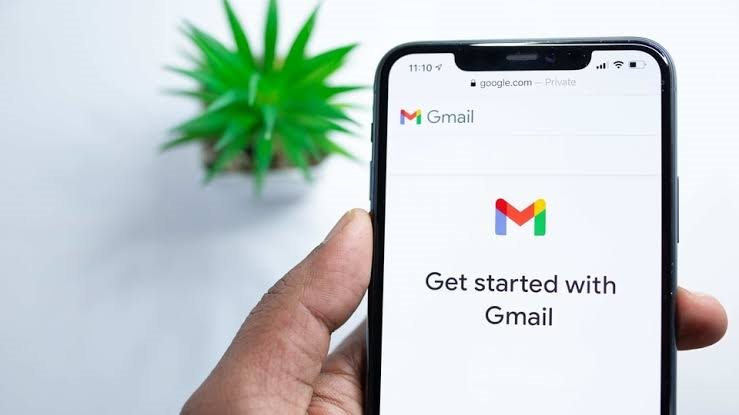تجمع جوجل بيانات ومعلومات شخصية من أجهزتك المحمولة أكثر بكثير مما قد تدركه، ففي كل عملية بحث تقوم بها وكل مقطع فيديو على YouTube تشاهده، تحتفظ Google بعلامات تبويب لك.
كما تسجل خرائط جوجل جميع المواقع التي تذهب إليها، الطريق الذي تستخدمه للوصول إلى هناك ومدة بقائك، بغض النظر عما إذا كان لديك جهاز iPhone أو Android.
قد يكون هذا أمرًا مدهشًا وربما يكون مقلقًا بعض الشيء عند النظر إلى كل ما تعرفه Google عنك.
استحوذت قدرات جوجل في التتبع على انتباه المدعين العامين في عدد من الولايات الأمريكية مثل: إنديانا، تكساس، ولاية واشنطن وواشنطن العاصمة.
يزعم المدعون أن عملاق البحث Google يجعل من "شبه المستحيل" على الأشخاص منع تعقب مواقعهم واتهام الشركة بخداع المستخدمين وانتهاك خصوصيتهم.
نتيجة لذلك، يقاضي المدعون العامون جوجل بسبب استخدامها لبيانات الموقع، وتتبع المستخدمين مما يعد انتهاكا واضحا للخصوصيات.
نقدم إليك طريقة الوصول إلى بياناتك الخاصة التي تمتلكها Google، وكذلك كيفية حذف بعضها أو جميعها، كما يمكنك اختيار الإعدادات التي تحد من وصول Google إلى معلوماتك دون الإضرار بتجربة تصفحك.
اكتشف المعلومات الخاصة التي تعتبرها Google "عامة"
من المحتمل أن تعرف جوجل اسمك، وجهك، تاريخ ميلادك، جنسك، عناوين البريد الإلكتروني الأخرى التي تستخدمها، كلمة مرورك ورقم هاتفك.
تم إدراج بعض هذه المعلومات على أنها معلومات عامة (وليست كلمة المرور الخاصة بك بالطبع)، إليك كيفية معرفة ما تشاركه Google مع العالم عنك:
1 . افتح نافذة المتصفح وانتقل إلى صفحة حساب Google الخاص بك.
2 . اكتب اسم مستخدم جوجل الخاص بك (مع "@ gmail.com" أو بدونه).
3 . من شريط القائمة، اختر المعلومات الشخصية وراجع المعلومات، يمكنك تغيير أو حذف صورتك، الإسم، تاريخ الميلاد، الجنس، كلمة المرور، عناوين البريد الإلكتروني الأخرى ورقم الهاتف.
4 . إذا كنت ترغب في معرفة المعلومات الخاصة بك والمتاحة للجمهور، فانتقل إلى أسفل واختر الانتقال إلى "نبذة عني ".
5 . في هذه الصفحة، يتم تسمية كل سطر إما برمز الأشخاص (مرئي لأي شخص)، أو رمز مبنى المكتب (مرئي لمؤسستك فقط) أو رمز القفل (مرئي لك فقط)، حدد عنصرًا لاختيار ما إذا كنت تريد جعله عامًا أو شبه عام أو خاصًا، لا توجد طريقة حاليًا لجعل حسابك خاصًا تمامًا.
ألق نظرة على سجل Google لنشاطك على الإنترنت
إذا كنت ترغب في رؤية الرمز الأم للبيانات التي تمتلكها Google، فاتبع هذه الخطوات للعثور عليها أو مراجعتها أو حذفها أو ضبطها على الحذف تلقائيًا بعد فترة زمنية.
إذا كان هدفك هو ممارسة مزيد من التحكم في بياناتك ولكنك لا تزال تريد خدمات جوجل مثل البحث وخرائط Google لتخصيص نتائجك، فإننا نوصي بتعيين بياناتك على الحذف التلقائي بعد ثلاثة أشهر.
بخلاف ذلك، لا تتردد في حذف جميع بياناتك وضبط Google على إيقاف تعقبك، بالنسبة لمعظم الأشياء اليومية التي تقوم بها باستخدام Google فيها، فلن تلاحظ الفرق.
1 . قم بتسجيل الدخول إلى حساب Google الخاص بك واختر البيانات والخصوصية من شريط التنقل.
2 . انتقل إلى "إعدادات السجل" وحدد "نشاط الويب والتطبيقات"، هذا هو المكان الذي يتم فيه تسجيل جميع عمليات البحث على Google وسجل عرض YouTube وأوامر مساعد Google والتفاعلات الأخرى مع تطبيقات وخدمات Google.
3 . لإيقاف تشغيله تمامًا، انقل مفتاح التبديل إلى وضع إيقاف التشغيل، لكن احذر - سيؤدي تغيير هذا الإعداد على الأرجح إلى جعل أي أجهزة مساعد Google تستخدمها، بما في ذلك مكبرات الصوت والشاشات الذكية من Google Home و Google Nest، غير قابلة للاستخدام تقريبًا.
4 . إذا كنت تريد أن تتوقف Google عن تتبع سجل متصفح Chrome والنشاط فقط من المواقع التي تقوم بتسجيل الدخول إليها باستخدام حساب Google الخاص بك، فقم بإلغاء تحديد المربع الأول.
إذا كنت لا تريد أن تحتفظ Google بالتسجيلات الصوتية لتفاعلاتك مع مساعد Google، فألغ تحديد المربع الثاني، خلافًا لذلك، انتقل إلى الخطوة 5.
5 . لتعيين Google على حذف هذا النوع من البيانات تلقائيًا إما مطلقًا أو كل ثلاثة أو 18 شهرًا، حدد خيار الحذف التلقائي واختر الإطار الزمني الذي تشعر براحة أكبر معه.
ستحذف Google فورًا أي بيانات حالية أقدم من الإطار الزمني الذي تحدده، على سبيل المثال، إذا اخترت ثلاثة أشهر، فسيتم حذف أي معلومات أقدم من ثلاثة أشهر على الفور.
6 . بمجرد اختيار إعداد الحذف التلقائي، ستظهر نافذة منبثقة وتطلب منك التأكيد، حدد حذف أو تأكيد.
7 . بعد ذلك، حدد إدارة النشاط: تعرض هذه الصفحة جميع المعلومات التي جمعتها Google عنك من الأنشطة المذكورة في الخطوات السابقة، مرتبة حسب التاريخ، وصولاً إلى اليوم الذي أنشأت فيه حسابك أو آخر مرة قمت فيها بمسح هذه القائمة.
8 . لحذف أيام محددة، حدد رمز سلة المهملات على يمين اليوم، ثم اختر حسنًا، للحصول على تفاصيل أكثر تحديدًا أو لحذف عناصر فردية، حدد رمز النقاط الثلاث المكدسة بجانب العنصر ثم اختر إما التفاصيل أو حذف.
9 . إذا كنت تفضل حذف جزء أو كل السجل الخاص بك يدويًا، فحدد أيقونة النقاط الثلاث المكدسة على يمين شريط البحث في أعلى الصفحة واختر حذف النشاط بواسطة، ثم اختر إما آخر ساعة، آخر يوم، كل الوقت أو نطاق مخصص.
10 . للتأكد من أن إعداداتك الجديدة قد تفعلت، ارجع إلى إدارة النشاط وتأكد من أن كل ما هو موجود يعود فقط إلى الثلاثة أو 18 شهرًا التي حددتها.